こんにちは、タカヤマです。今回は、Dellの最強コスパモデルであるInspironシリーズの中でおすすめする機種、Inspiron 14 5425をレビューしていきます。
このモデルは昨年発売され、価格・性能・デザインのバランスが非常に良いと評判です。
スペックはOSがWindows 11、CPUがAMDのRyzen 5 5625U、ストレージはm2 SSD 256GB、ディスプレイサイズは14インチ、メモリは8GBです。カスタマイズも可能で、メモリやストレージ、CPUのグレードを上げることができます。
見た目と全体像

Inspiron 14 5425は、上位グレードのノートPCにも負けない非常にスタイリッシュなデザインです。画面端のベゼルも細く、高級感があります。

表面の材質はアルミで、安っぽさは感じません。デザイン性も重視する人には満足できる製品です。
本体サイズ

サイズは横約31.5cm、縦約22.5cm、厚み18mmで、14インチノートPCとしてはコンパクトです。重量は約1.5kgで、持ち運びも可能な範囲です。実際に持ってみると、実測値より軽く感じます。
ディスプレイ
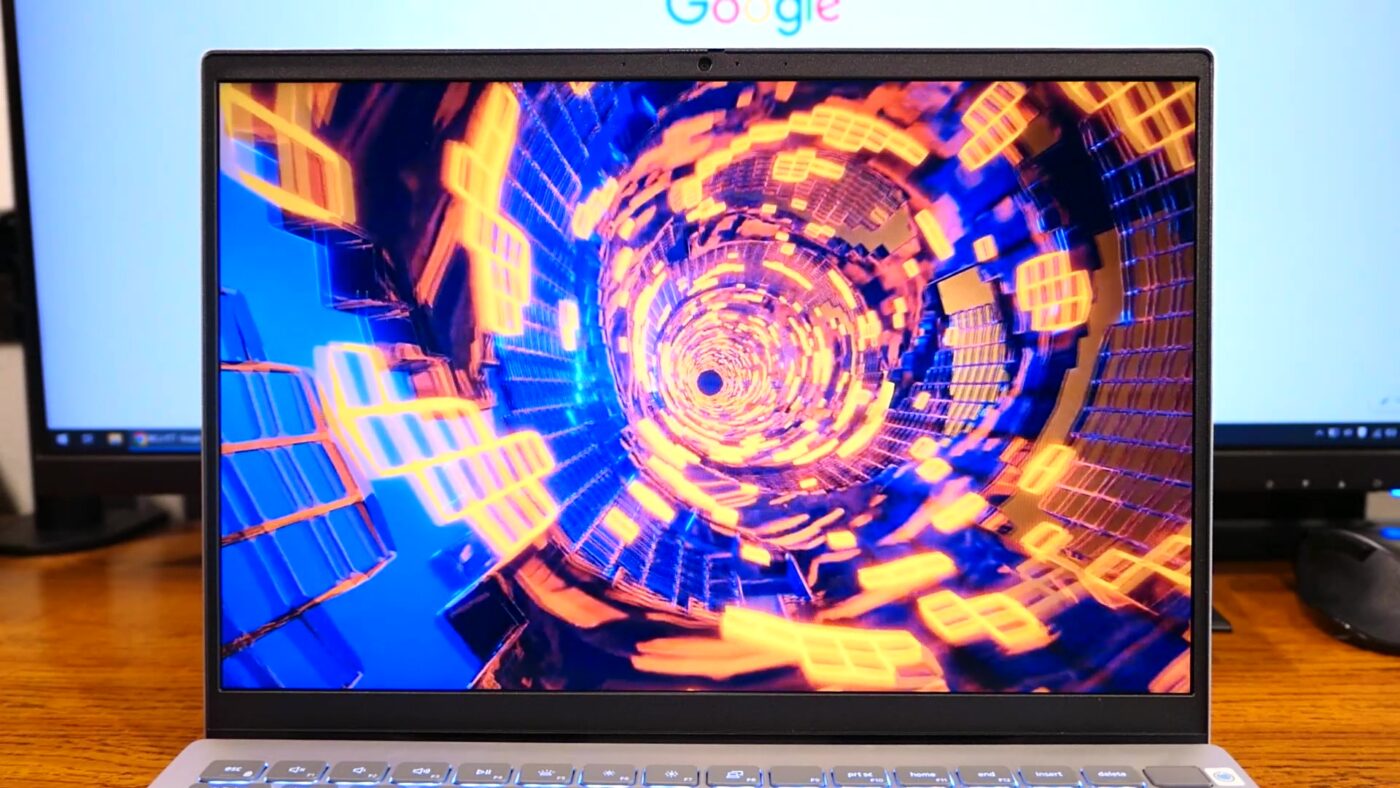
ディスプレイは非光沢タイプの液晶で、解像度はフルHD、タッチ機能は非搭載です。色味や明るさ、視野角も問題なく、日常使用には十分です。アスペクト比は16:10で、文書作成や編集作業に適しています。
キーボード

キーボードは日本語配列で、キーピッチは横19mm、縦18mm程度です。キーストロークは1.5mmで、押し心地は標準的です。キーボードバックライトも搭載されています。電源ボタンの位置がデリートキーとズレているため、慣れが必要かもしれません。指紋認証も搭載されており、非常に便利です。
トラックパッド

トラックパッドのレスポンスは良く、認識も甘くないため、使いやすいです。Dellの製品ならではの高い評価が得られています。この価格帯の製品では、トラックパッドが手抜きになっていることも多いですが、このモデルではそういった問題はありません。
さらに、トラックパッドのサイズが大きいため、ドラッグアンドドロップなどの操作が非常にやりやすくなっています。
インターフェイス

インターフェイスには、右側にイヤホン端子、USB端子、SDカードスロットがあり、左側には充電端子、HDMI、Type-Cなどが搭載されています。
この薄さとデザインを考慮すると、十分な機能が搭載されていると言えるでしょう。USB3.2にも対応しており、性能も必要十分です。

さらに、Type-C端子はPD充電にも対応しているため、付属の重たいACアダプタを持ち歩かずに、小型の充電器で充電が可能です。スマホと共用できるので、非常に便利です。
スピーカー

本体の背面には2つのスピーカーが搭載されていますが、音質は価格相応です。ただし、音量は大きく上げられ、音割れもしないので、大音量で聞く場合には適しています。
Webカメラ

ディスプレイの上部にはWebカメラが搭載されており、画質はフルHDで非常に綺麗です。この価格帯のノートPCでは、SD画質が多いため、これは好印象です。カメラは物理的に隠すことができ、丁寧な作りになっています。
マイクも本体に内蔵されているので、Web会議やオンライン講義などにそのまま参加できます。
起動と初期ソフト
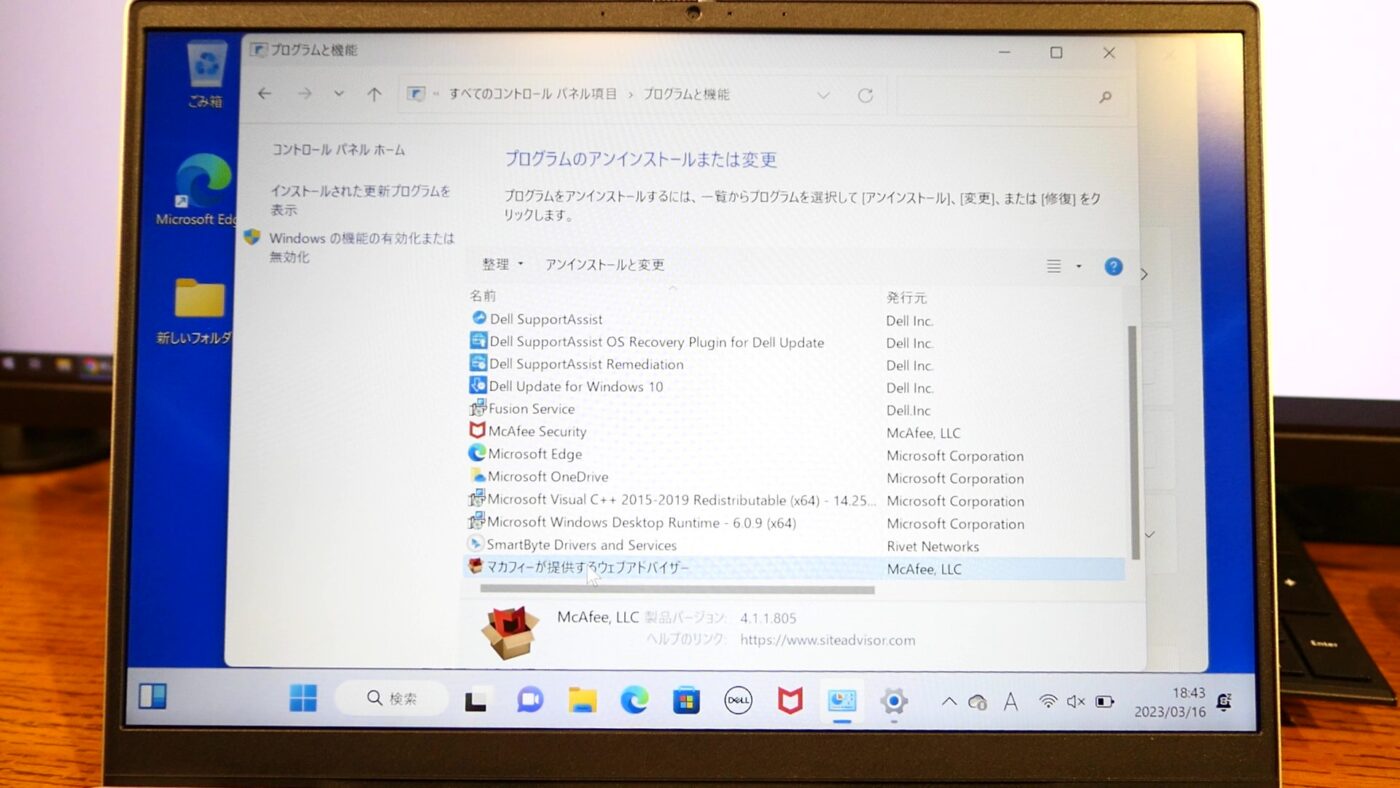
本体を起動して初期ソフトや動作を確認しましょう。最初からインストールされているソフトウェアは、Dellの公式ソフトがいくつか入っています。
これらはXPSと同様に、Dell製品に標準で入っている必須アプリです。また、マカフィーもインストールされていますが、アンインストールしても問題ありません。
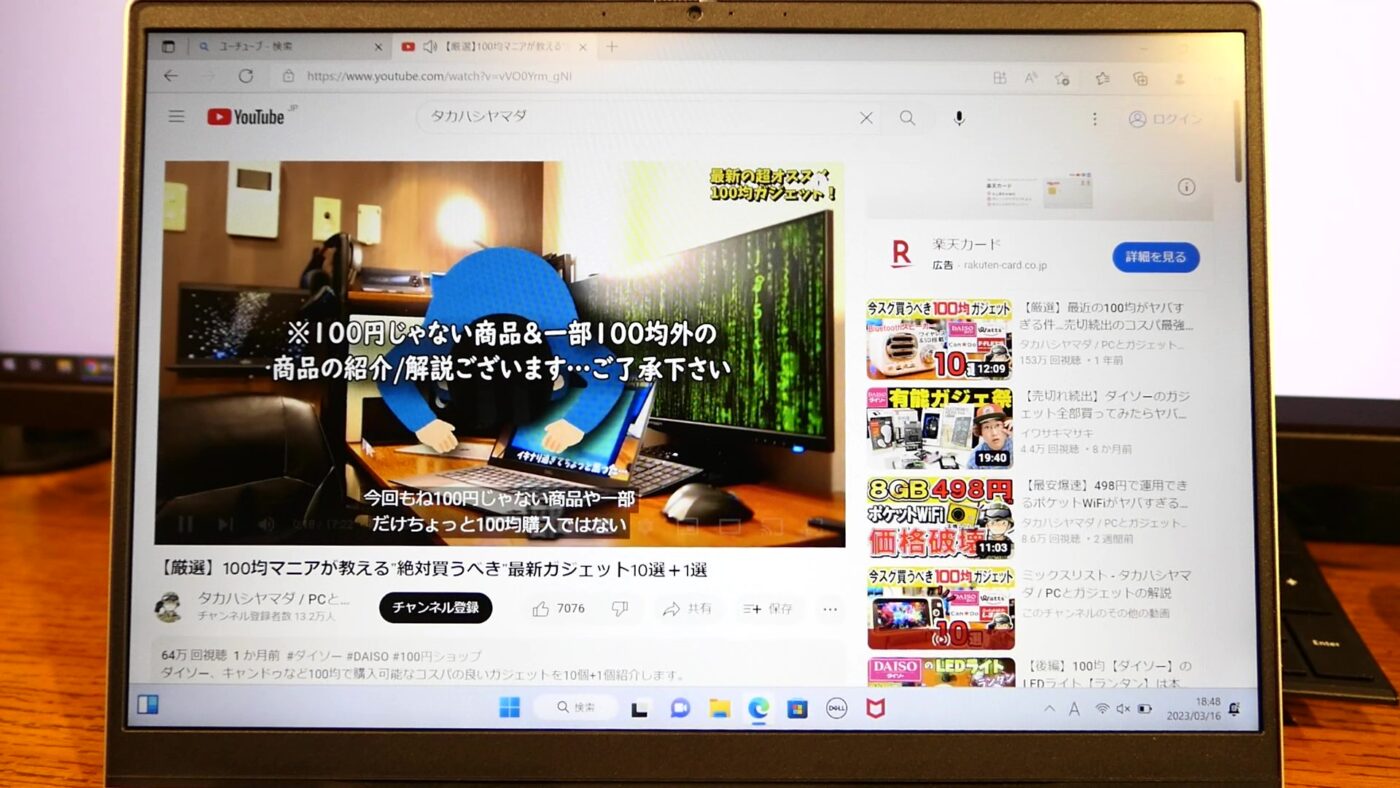
起動後の動作は非常に快適で、ブラウジング、YouTube視聴、Office利用などに全く不満がありません。動画視聴時のCPU利用率も余裕があり、パワー面では文句なしです。
ただし、メモリが8GBであるため、Windows 11の環境では何も起動していない状態でも半分以上のメモリが消費されており、このままでは編集やゲーム、複数タスクには少し不安が残ります。
分解とメモリ増設

そこで、本体を分解してメモリを増設したいと思います。今回のInspiron 14 5425は仕様上、メモリスロットが2つあり、購入したモデルでは片側にのみメモリが挿入されているため、分解すればメモリを追加することができます。
分解に必要な工具はプラスドライバーのみでOKです。XPSのような特殊なネジは使われておらず、一般的なドライバーでカバーを外すことができます。

本体の裏側のカバーを開けると、ノートPCの内部にアクセスできます(バッテリーケーブルも外して放電しましょう)。ここがメモリスロットで、M.2のSSDも挿入されています。これも同様に交換が可能です。
意外と簡単にカバーを開けてメモリスロットやSSDにアクセスできるため、ここにメモリを追加して増設を完了させます。元々挿入されているメモリはKingston製です。
通常は同じKingston製のメモリを使用することが多いですが、今回は家にあったCrucial製の8GBメモリを使って増設してみます。相性問題が発生しなければ幸運です。ちなみに、現在でも大手家電量販店で約3500円で購入できます。とても安いです。
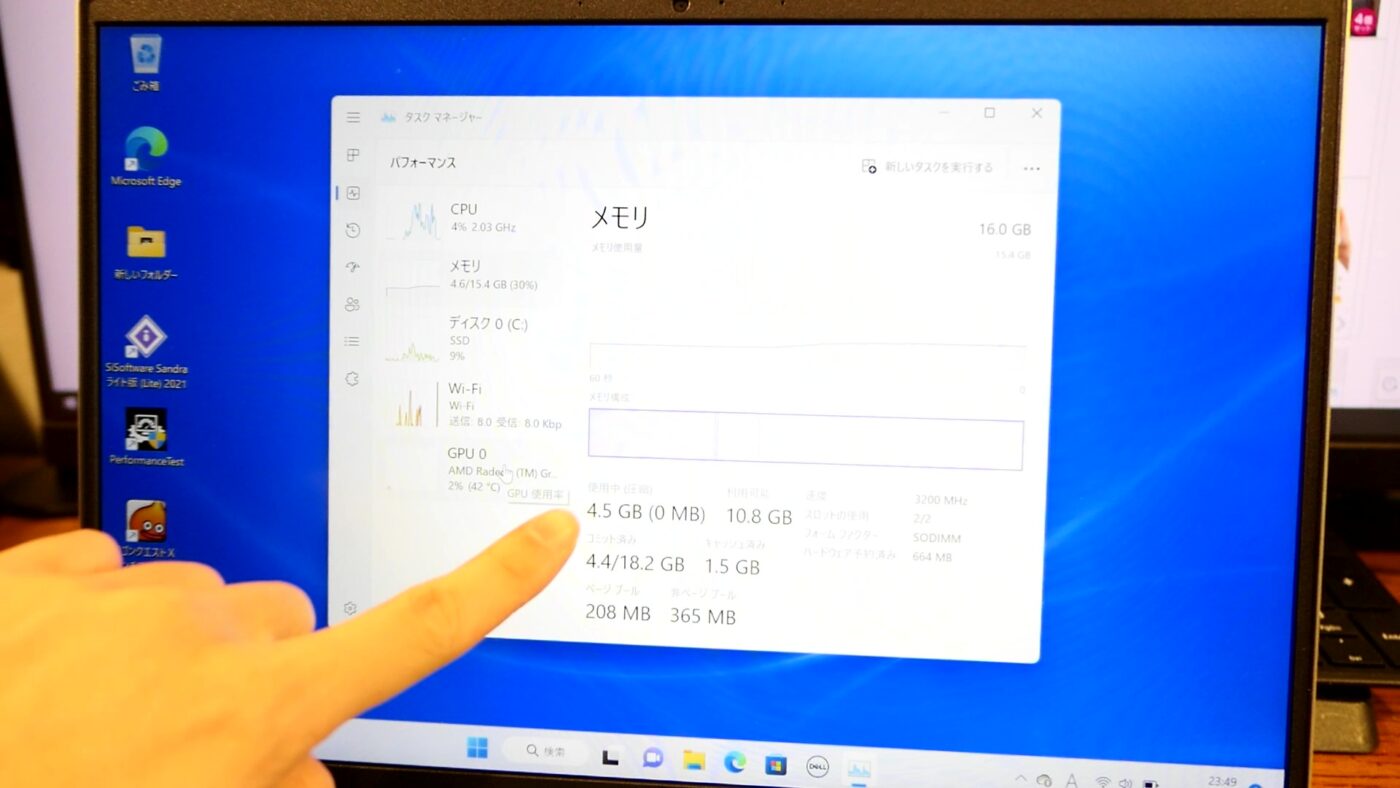
隣のスロットにメモリを挿入し、元に戻せば作業は終わりです。増設後に起動すると、16GBで認識され、空き容量が増えています。
その後のメモリ診断も問題なくクリアしたため、今回は相性問題などもなく正常に動作しました。これにより、編集やゲーム、複数タスクにも対応できるようになり、さらに快適な使用が可能となりました。
各種ベンチマーク
それでは、アップグレードも完了したので、さまざまなベンチマークを測定していきましょう。最初にPassMarkPerformanceTestから始めます。結果は以下の通りです。

はい、驚くべきスコアが出ましたね…。CPUのスコアはなんと17000点を超えており、これはかつてのデスクトップ用Core i9ほどのスコアです。6万円台のノートPCでこれはすごいです。
一方、ゲームスコアは内蔵GPUを搭載しているため、控えめなスコアとなっています。これは後で実際にゲームを起動して確認します。
メモリについては、アップグレードしたこともあり、かなり良いスコアが出ています。この結果であれば、編集作業などでも問題なく使用できるでしょう。

また、CinebenchとSandraのメモリテストの結果はこのようになりました。Cinebenchでは特にマルチスコアの伸びが非常に良好ですね。素晴らしいです。メモリ帯域テストでもデュアルチャネルの恩恵をしっかり受けた結果が出ています。
ちなみに、アップグレード前のメモリテストは以下のようになっています。こちらはシングルチャネルであるため、速度にかなりの差が出ています。
次に、CrystalDiskMarkでSSDの速度を測定していきましょう。結果は以下の通りです。
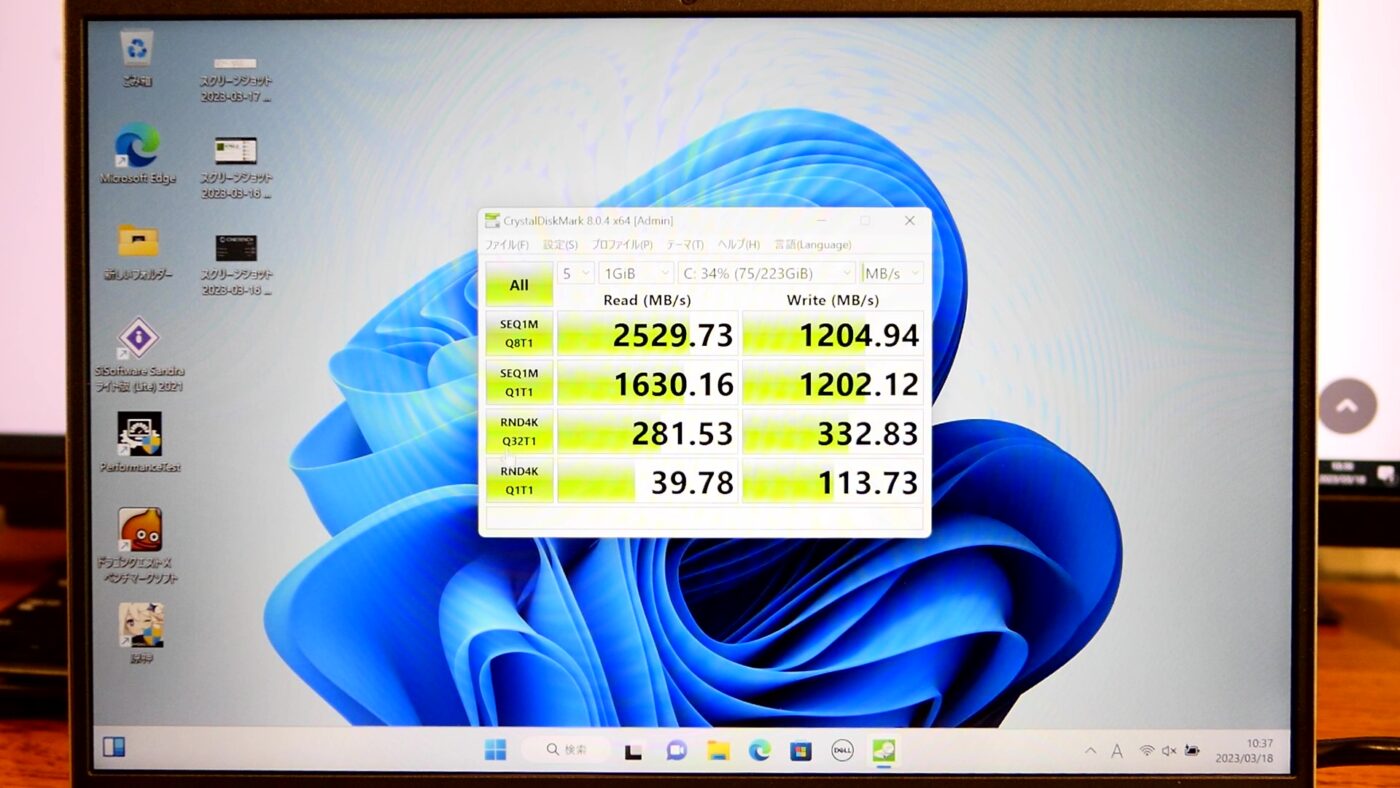
はい、とても速いですね。文句なしです。まあ、NVMeのSSDとしては普通ですね。ランダムアクセスも十分速いため、実際の使用感も非常に速いです。
ゲームベンチと起動
次に、ゲームベンチを実行してみましょう。最初にドラゴンクエスト10から始めます。結果は以下の通りです。
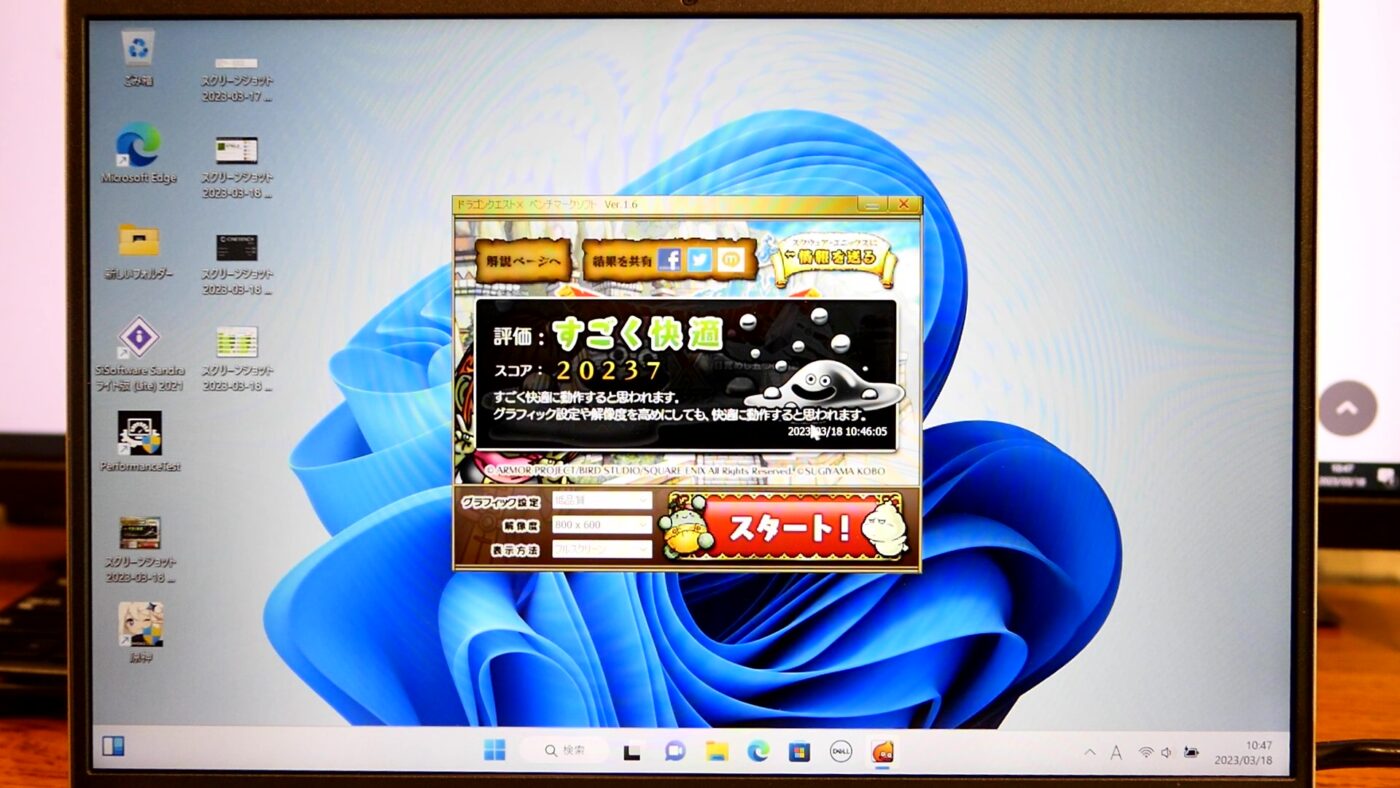
はい、低画質設定ではほぼ最大のスコアが出ているため、かつての3Dゲームは問題なくプレイできるでしょう。

ちなみに、最高画質にするとこのようになります。意外とMAX設定でも快適にプレイできる結果が出ました。最近の内蔵グラフィックは本当に優秀ですね。
参考程度に、ファイナルファンタジー14のベンチマークもデフォルト設定で実行してみました。結果は以下の通りです。
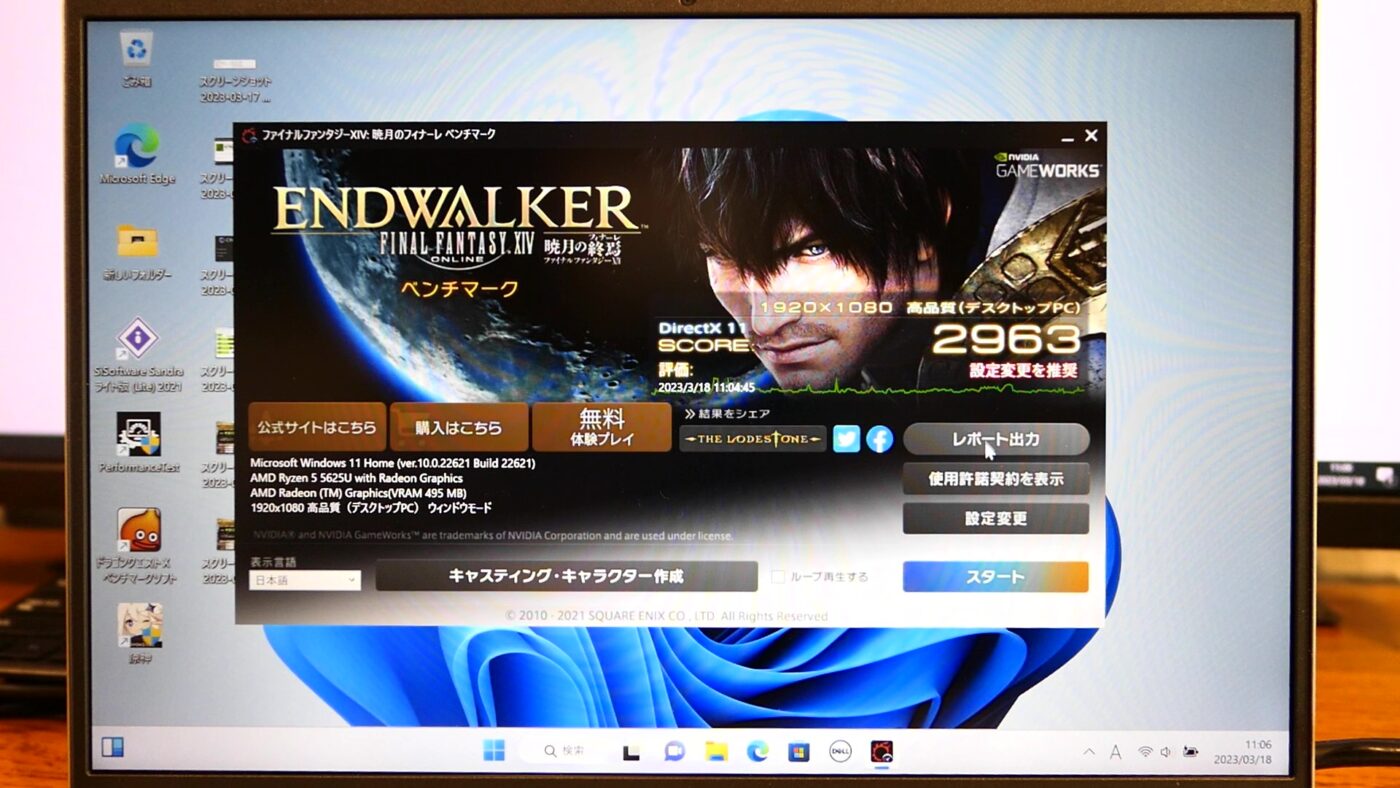
はい、まあそのままプレイするのはちょっと厳しいかなという結果です。これは内蔵GPUということもあり、仕方ない結果です。こんなものでしょう。
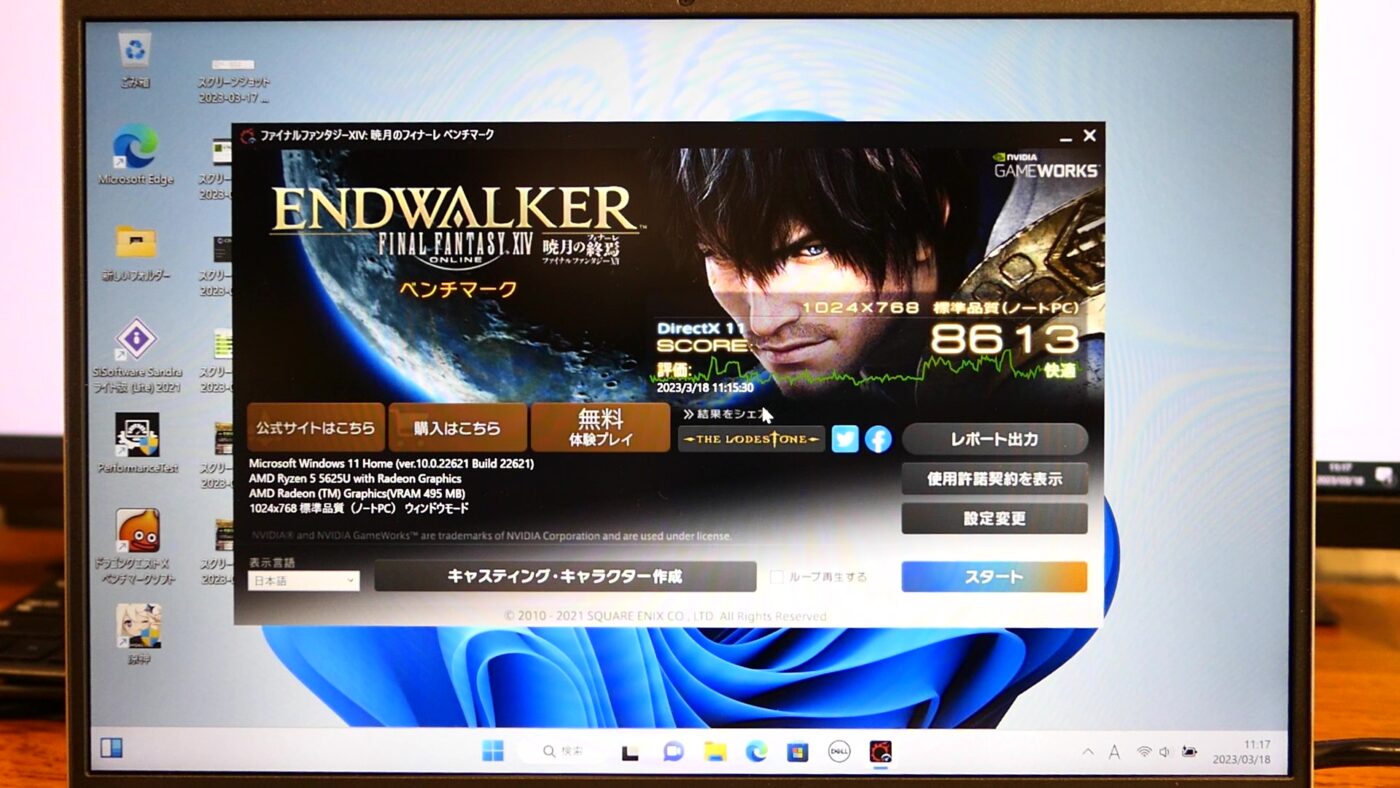
念のため、最低レベルの設定でも実行してみました。この状態では快適に表示され、ある程度は問題なくプレイできそうです。
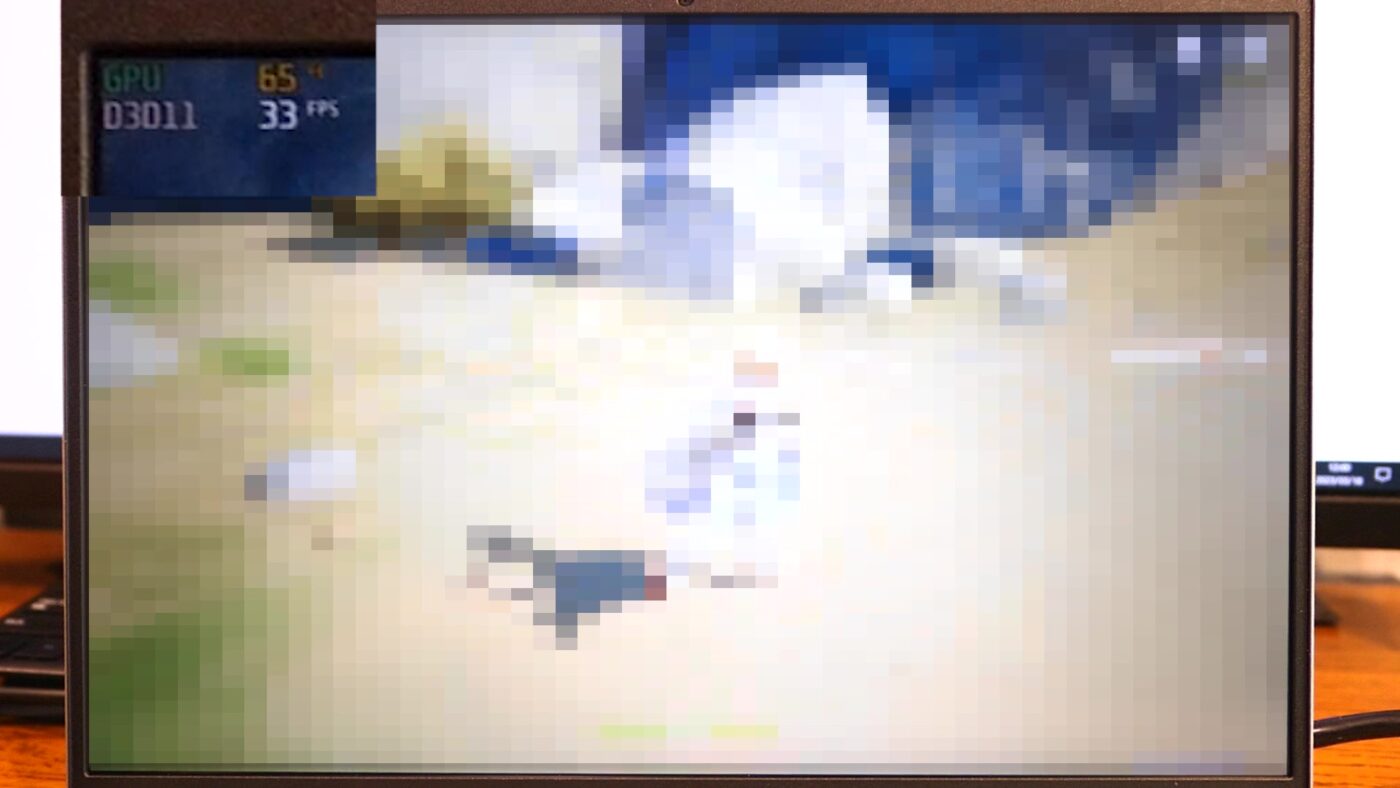
次に、原神を実行してみましょう。起動やログインもスムーズにでき、ゲームもちゃんとプレイできました。これはすごいです。フルHD設定でFPSも30〜35程度は確保できていたので、設定を適宜変更すれば十分にプレイ可能ですね。
編集ソフトの起動

次に、動画編集ソフトを起動してみましょう。まずは無料ソフトのAVIUTLから始めます。基本的な動作は非常にサクサクで問題なく動作します。この快適さであれば、フルHDの編集環境でも問題なく動画制作ができそうです。
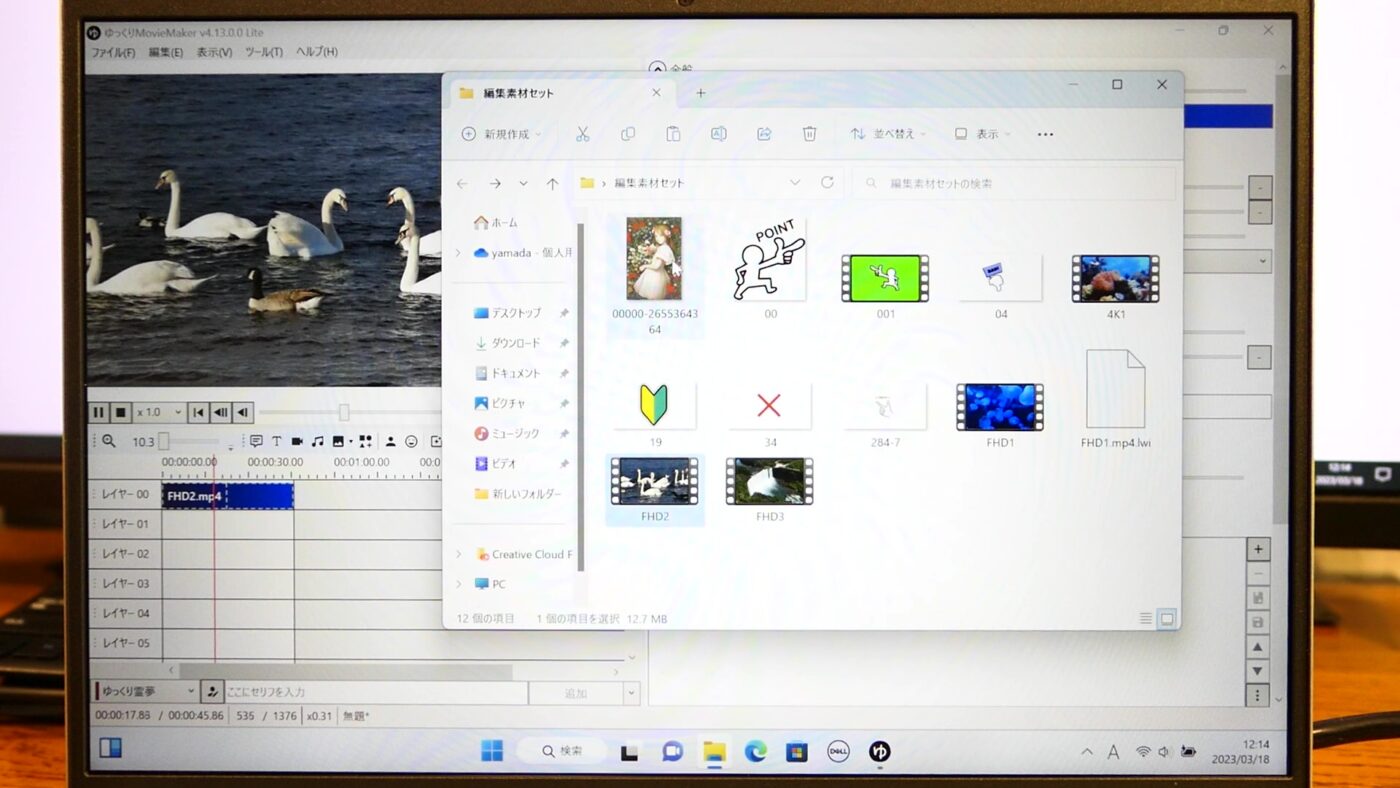
同様に、ゆっくりムービーメーカー4も快適に使用できました。エンコードも速いので、これで十分実用範囲だと言えるでしょう。素晴らしいです。
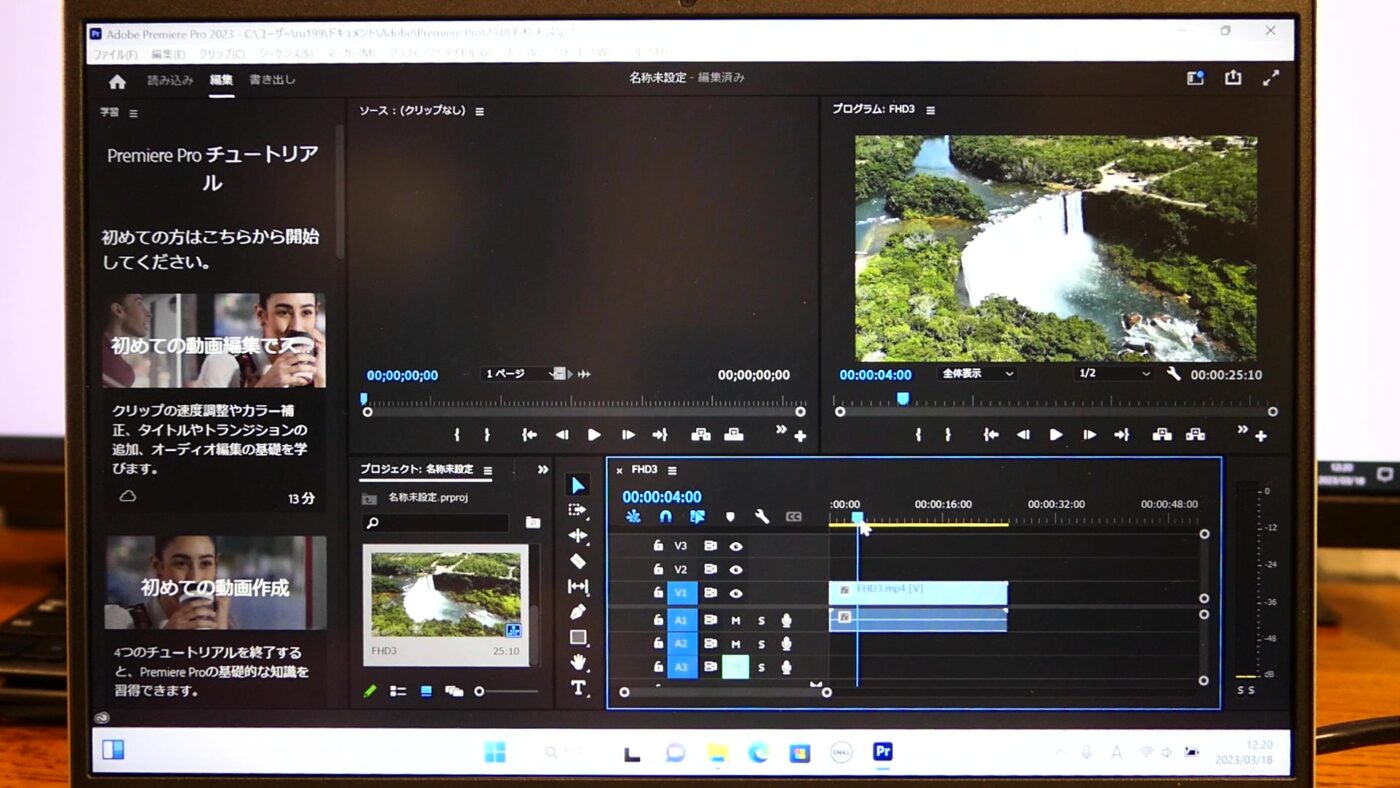
AdobeのPremiere Proもスムーズに実行できました。シンプルなカット編集程度であれば、不満を感じることはないでしょう。また、エンコード速度は1分のフルHD動画で約10秒ほどと驚異的な速さです。
発熱と騒音と電力

発熱については、ベンチマークなどを実行した際に最高で約43度になり、ここが最も熱くなる部分です。排気口がある位置ですね。キーボードの真ん中はそれほど熱くならないため、高負荷時でも問題なく触れる温度です。

消費電力に関しては、ベンチマーク時で40W程度でした。思ったよりも控えめですね。ACアダプタの容量もまだまだ余裕があります。アイドル時には5W程度で非常に省エネです。
騒音に関しては、ファンがしっかりと回るため騒音に関しては、ファンがしっかりと回るため、決して静かとは言えません。カフェなどでエンコードやベンチマークを行うのは控えたほうが良いかもしれません。
バッテリー持ち
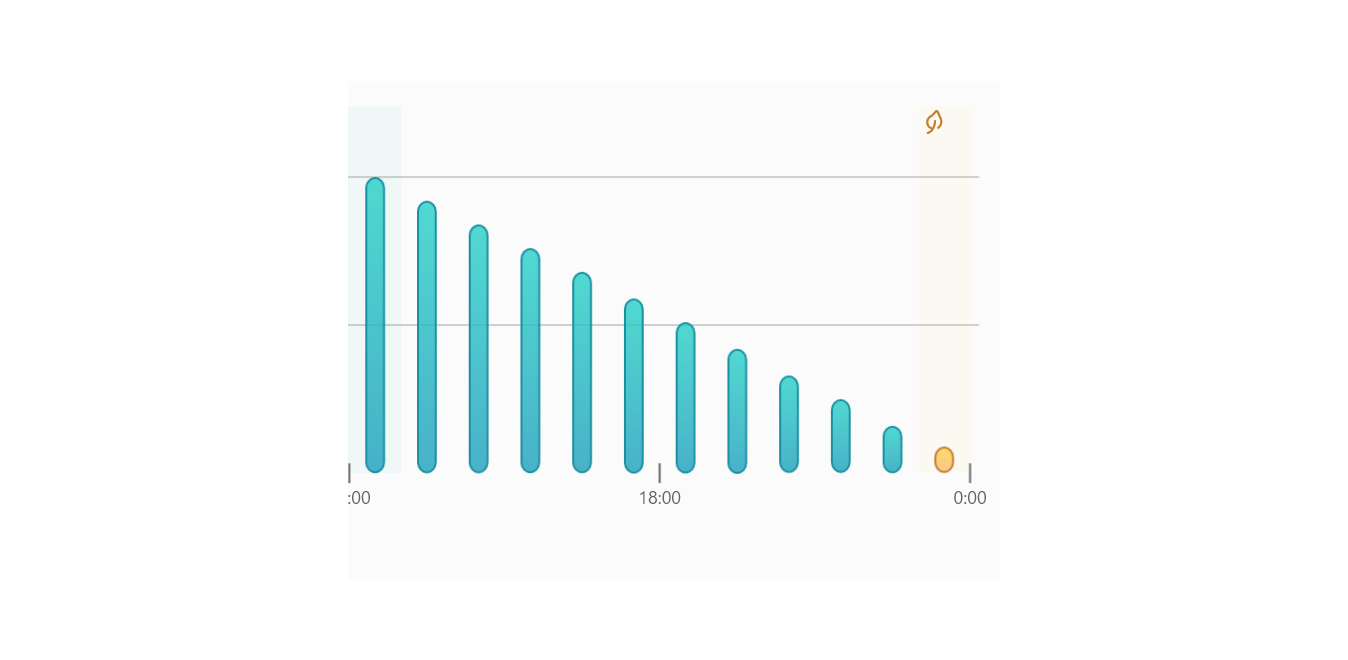
バッテリー持ちに関しては、いつも通りYouTubeを流しっぱなしで放置した結果、約11時間30分再生できました。非常にロングライフです。
このバッテリー持ちであれば、外出先でも困ることはないでしょう。PD充電にも対応しているので、小さめの充電器を持ち歩くことで、さらに安心して使えるでしょう。
総評

いかがでしたでしょうか、Inspiron 14 5425のレビュー。個人的には、非常にコストパフォーマンスの良い素晴らしいモデルだと思います。見た目もかっこいいし、性能も申し分ありません。
最近、Inspiron 14に新しいモデルが登場しましたが、大きな変更点もなく、CPUスコアもそれほど伸びていないため、2万円程度安いこの5425モデルを購入する方がコスパが良いと思います。
ただし、今回私が購入したモデルはメモリ8GB/SSD256GB版の最下位グレードですので、そのまま同じ機種を購入するとやや不満が残るかもしれません。そのため、私のようにメモリを増設するか、1万円程度追加してメモリ16GBとSSD512GBのモデルにすることを強くお勧めします。
正直、+1万円でこのスペックにできるのであれば、わざわざ分解チャレンジや相性問題チャレンジをせず、素直にそれを購入する方がお得だと思います。価格差がさらに開く場合や、中古で非常に安く手に入る場合などは検討の余地があるでしょう。
なお、カバーを外したりメモリを勝手に追加したりすると、最悪メーカー保証が受けられなくなる可能性がありますので、十分注意して実行してください。
今回使用したメモリや購入したモデルの購入先リンクなどは概要欄に掲載しておきますので、気になる方は、ぜひチェックしてみてください。
それでは、このレビューを終わりにしましょう。皆さん、素晴らしいPCライフをお楽しみください!またお会いしましょう!バイバイ!


コメント